Was für ein ID3 Tag Editor kann WMA Tags bearbeiten?
Einführung.
WMA ist ein Audioformat von Microsoft, es ist sehr populär auf Computern, die Windows als das Betriebssystem haben. Der populärste Spieler für Windows, Windows Media Player, kann Musik in das Format kodieren. WMA sind auch im Internet in großer Zahl vorhanden. Sie können DRM-geschützt sein, wenn sie durch Onlinegeschäfte verkauft werden. Viele tragbaren Spieler unterstützen WMA Format.
Wie auch MP3, WMA können Tags enthalten, d.h. zusätzliche Informationen über das Lied. Diese Informationen können einschließen: Titel, Künstler, Album, Jahr der Veröffentlichung, Genre usw. WMA Tags sind für Suchen und Organisieren einer Musiksammlung wichtig.
Wenn Tags bei Ihren WMA Dateien nicht alle Felder haben, oder wenn die Felder bearbeitet werden müssen, können Sie alles in Windows Media Player manuell ändern. Allerdings ist diese Methode nicht zu empfehlen, da Windows Media Player viele Tagging- und Umbenennensfunktionen eines echten Tag Editor fehlen. Deshalb kann es viel schneller gehen, wenn Sie einen richtigen Tag Editor besorgen und alles in ein Paar Sekunden erledigen.
Sie können WMA Tags mit mp3Tag bearbeiten.
Schritt 1: Das Programm downloaden und installieren.
Downloaden Sie mp3Tag in einen Ordner Ihres Computers. Starten Sie das Installationsprogramm und folgen Sie seinen Anweisugnen.
Schritt 2: Das Programm starten. WMA Dateien zum Bearbeiten wählen.
Starten Sie mp3Tag. Suchen Sie zum Ordner durch, wo Ihre WMA Dateien sich befinden. Sie können in mp3Tag genau wie in Windows Explorer durchsuchen: doppelklicken Sie einen Ordner, um ihn zu öffnen, und doppelklicken Sie ".." oder klicken Sie "Nach oben", um den aktuellen Ordner zu verlassen. Andersherum können Sie das Ordnersymbol im Adressefeld von mp3Tag anklicken, um ein gewöhnliches "Durchsuchen" Fenster aufzurufen.
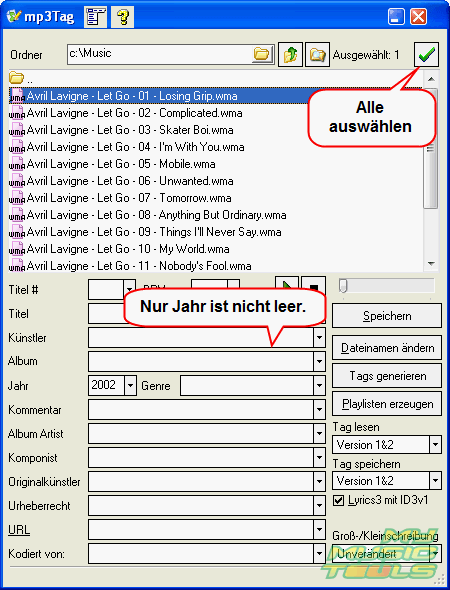
Im unseren Beispiel haben Dateinamen viel Informationen über Lieder, aber WMA Tags sind fast leer (nur Jahr ist da). Mit mp3Tag können wir die Informationen aus Dateinamen extrahieren und in WMA Tags speichern.
Untersuchen wir jetzt, wie man das erledigen kann.
Wählen Sie alle Dateien im Ordner, indem Sie "Alle auswählen" Knopf anklicken, oder "Strg" + "A" auf Ihrer Tastatur drücken.
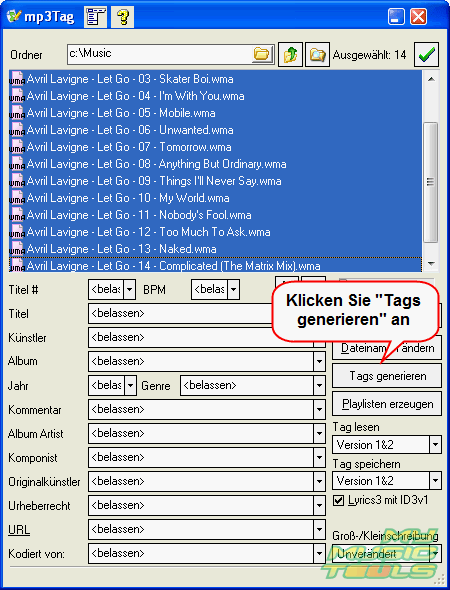
Klicken Sie "Tags generieren" rechts an.
Schritt 3: WMA Tags aus Dateinamen generieren.
Das öffnet ein neues Fenster.
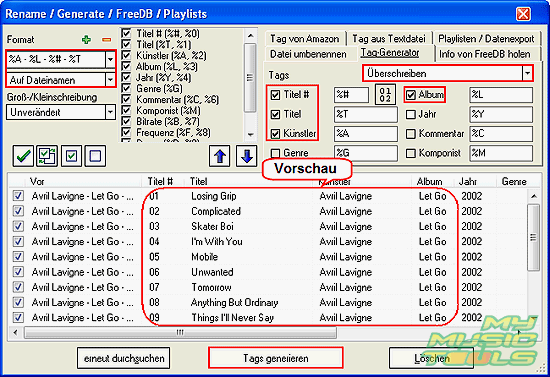
In der linken obigen Ecke gibt es einen "Format"-Bereich. Stellen Sie sicher, dass Sie Tags aus Dateinamen extrahieren, dann geben Sie ein passendes Format ein. Zum Beispiel, das Format hier soll wie folgt aussehen: %A - %L - %# - %T. Das bedeutet: "Künstler - Album - Titelnummer - Titel". Das Format sagt dem Programm, was Teile der Dateinamen bedeuten.
Rechts markieren Sie die Felder, die überschrieben werden sollen, und wählen Sie, Tags zu "Überschreiben". Heben Sie die Markierung bei allen anderen Felder auf. Andersherum können Sie einfach "Nur leere Felder überschreiben" wählen.
Im Vorschaubereich beobachten Sie, wie Tags mit dem aktuellen Format und Einstellungen aussehen werden. Wenn alles richtig ist, klicken Sie "Tags generieren", um WMA Tags zu speichern.
Wenn etwas nicht stimmt, verändern Sie das Format oder passen Sie andere Sachen an.
Schritt 4: Ein Feld für mehrere WMA Dateien ändern.
Nachdem wir Tags gespeichert haben, bekommen wir das:
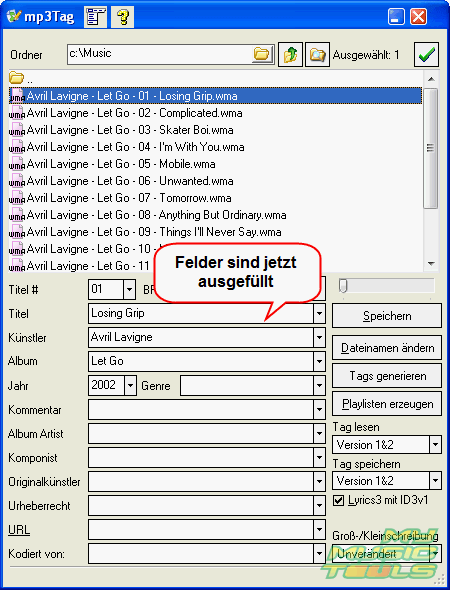
Also wurden alle Informationen erfolgreich aus Dateinamen extrahiert und in WMA Tags gespeichert. Jetzt kann unser Spieler korrekte Informationen anzeigen, wenn er die Dateien abspielt.
Aber wir können auch einige Felder manuell ändern, oder unsere Kommentare hinzufügen. Wenn Sie das tun wollen, wählen Sie alle Dateien wieder ("Strg" + "A") und geben gewünschte Informationen in die entsprechende Felder ein:
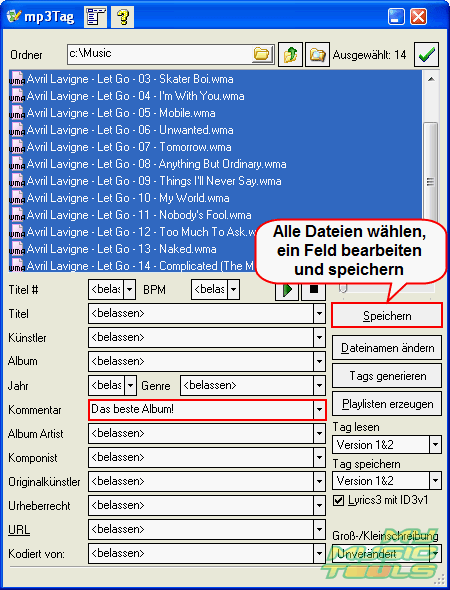
Danach klicken Sie "Speichern" rechts an, um die bearbeiteten Felder in allen ausgewählten Dateien zu speichern.
Mit mp3Tag können Sie auch Tags von FreeDB bzw. Amazon downloaden. Wählen Sie einfach die entsprechende Karte im Umbenennen/Generieren Fenster.
Suche
Ähnlich
- Wie kann ich ID3 Tags aus CSV importieren?
- Wie kann ich ID3-Tags in MS Excel exportieren?
- Wie kann ich doppelte MP3 Dateien nach Ton finden?
- Wie kann ich FLAC Tags bearbeiten?
- Wie kann ich ID3-Tags korrigieren?
- Doppelte Musikdateien finden
- Wie kann ich FLAC Liedtexte kostenlos downloaden?
- Wie kann ich Titelnummern in ID3-Tags ausfüllen?
- Wie kann ich ID3-Tags in CSV exportieren?
- Wie kann ich MP3-Tags aus Dateinamen erhalten?
- Wie kann ich MP3 Liedtexte kostenlos downloaden?
- Wie kann ich doppelte Musikdateien entfernen?
- Wie kann ich Duplikate in meiner Musiksammlung finden?
- Wie kann ich eine Biografie eines Künstlers downloaden?
- Wie kann ich meine Musiksammlung auf Dune Player verwalten?
- Wie kann ich eine komplette Liste meiner Musikalben erstellen?
- Wie kann ich meine Musikalben organisieren?
- Wie kann ich meine Musiksammlung organisieren?
- Wie entferne ich Duplikaten auf meinem PC?
Artikel und Anleitungen
- Wie kann ich ID3 Tags aus CSV importieren?
- Wie kann ich APE Dateien spalten?
- Wie kann ich Bildschirm-Video aufzeichnen?
- Wie kann ich MKV in DVD konvertieren?
- Wie kann ich ID3-Tags in MS Excel exportieren?
- Wie kann ich MKV abspielen?
- Wie kann ich doppelte MP3 Dateien nach Ton finden?
- Wie kann ich FLAC in WAV umwandeln?
- Wie kann ich FLAC Tags bearbeiten?
- Wie kann ich AVI in FLV konvertieren?



